iPhone或iPad:屏幕看起来太大或缩放过多

解决苹果iPhone或iPad屏幕看起来放大且使用困难的问题,因为iPhone卡在缩放问题上。
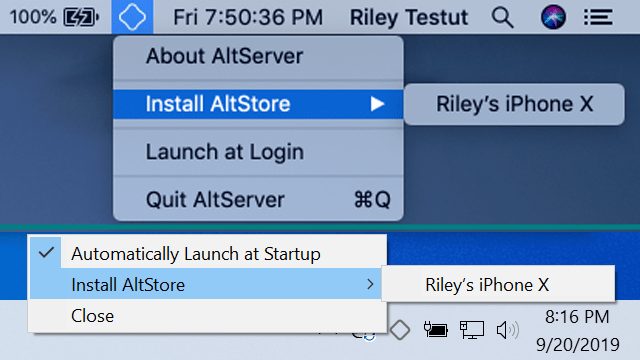
如果有人希望針對 Apple 的規則採取行動,則越獄 iPhone 是 iOS 設備的基本要求。當我們希望在自己的 iPhone 或 iPad 上享受我們最喜歡的主機遊戲(如馬里奧)時,就會出現這種需求。
如果現在不需要越獄,仍然可以享受所有那些經典遊戲怎麼辦?有史以來最酷的事情,知道嗎?好吧,您可以感謝iOS 開發人員Riley Testut,他開發了名為 Altstore 的 Apple 應用程序商店替代方案。此外,他將這一發展描述為“突破 iOS 界限的應用程序之家”。也很有趣也很真實!
有趣的是,Altstore 能夠支持名為 Delta 的任天堂模擬器,並且是由 Testut 自己開發的。現在 Delta 已經允許用戶在移動屏幕上享受他們的經典遊戲。
Altstore 於 2019 年 9 月 28 日全面推出,通過 Testut 的巧妙動作繞過了 Apple 的所有限制。用他自己的話,他在這裡解釋了整個有趣的策略。
“AltStore 使用您的 Apple ID 來‘退出’應用程序,以便將它們安裝到您的設備上。為了實際安裝應用程序,Altstore 通過 Wi-Fi 將應用程序發送到桌面應用程序 AltServer,後者使用 iTunes Wi-Fi 同步將它們安裝回您的設備。”
他進一步解釋說“以這種方式安裝的應用程序通常會在 7 天后過期(除非您是 Apple 開發人員),但是只要 AltStore 與 AltServer 位於同一 Wi-Fi 上,AltStore 就會在後台自動為您刷新它們”。因此,無需使用此 iOS 應用商店替代方案來越獄您的 iPhone!
另請閱讀:為什麼要購買 iPhone 11 或 iPhone 11 Pro?
如何在 iPhone 上安裝 AltStore?
現在你一定很高興知道如何安裝這個 Apple 應用商店替代品並享受你從現在開始錯過的所有功能。
您還需要確保您的 iTunes 版本必須更新到計算機系統中的最新版本。如果您在 Windows PC 中安裝 AltStore,則可以從 Microsoft Store 安裝 AltServer。
第 1 步:打開AltStore 網站並下載適用於 Mac 或 Windows 的 AltServer。
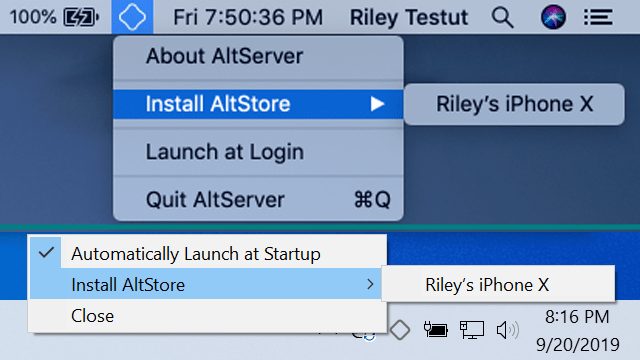
第 2 步:下載後,讓它運行並通過電纜將您的 iPhone 或 iPad 連接到計算機系統。
第 3 步:從菜單欄中單擊上面的圖標,最後選擇“安裝 AltStore”。
第 4 步:現在安裝開始時,您需要輸入您的 Apple ID 詳細信息,例如用戶名和密碼。在此期間,從設置 > 常規 > 設備管理授權 AltStore。
第 5 步:再次使用您的 Apple ID 登錄,您就可以開始使用 AltStore。
現在,當您要下載 Delta 或 Delta Lite 模擬器時,您需要按照以下步驟操作。
第六步:從 AltStore 下載 Delta Lite 模擬器,輸入 Apple ID,就像你上面做的那樣。
第 7 步:安裝後,在您的設備上打開 Safari 瀏覽器和您喜愛的遊戲的 ROM。您還可以找到多個提供此類下載的網站。
現在,您可以通過此 iOS 應用程序商店替代方案輕鬆享受您最喜歡的經典任天堂遊戲。
包起來!
萊利先生想出了一個新的轉折點並將手指轉開,這有多好?雖然據他說,蘋果可以隨時嘗試停止他的工作。但我們可以毫無疑問地欣賞他創造蘋果應用商店替代品的工作,這同時創造了轟動和可持續性。
您是否嘗試過下載 AltStore?您是否體驗過在您的設備上玩遊戲?我們希望在下面的評論部分聽到您的意見和經驗。
解决苹果iPhone或iPad屏幕看起来放大且使用困难的问题,因为iPhone卡在缩放问题上。
学习如何通过本教程访问Apple iPad上的SIM卡。
在此帖子中,我们讨论如何解决Apple iPhone中地图导航和GPS功能无法正常工作的常见问题。
iOS 16 照片摳圖不起作用?了解如何透過 8 種方法修復這個問題,從確保設備和文件格式兼容性開始。
厭倦了拍照時的快門噪音?您可以使用以下 6 種簡單方法來關閉 iPhone 上的相機聲音。
了解如何將“照片”同步到iPhone的最新方法,確保您的照片安全有序。
使用 iPhone 上的 NFC 標籤以無線方式輕鬆傳輸數據。了解如何使用 NFC 標籤讀取器和 NFC 標籤寫入器。
離開家庭共享並獨自一人。了解如何在 iPhone、iPad 和 Mac 上的「家人共享」中離開或刪除某人。
解決使用 Microsoft Authenticator 應用程式時遇到的問題,包括生成雙因素身份驗證代碼的故障,提供有效的解決方案。
了解您的 iPhone 如何收集分析資料,以及如何停用這些功能以保護您的隱私。






